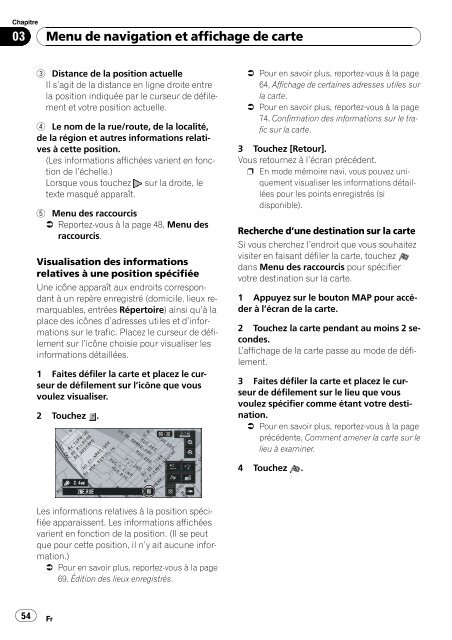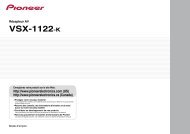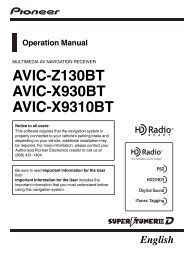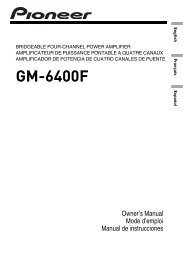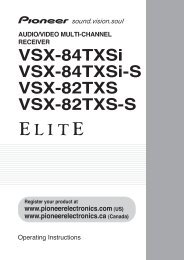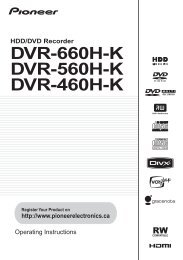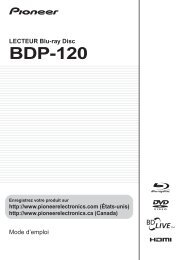AVIC-N5 - Pioneer Electronics
AVIC-N5 - Pioneer Electronics
AVIC-N5 - Pioneer Electronics
You also want an ePaper? Increase the reach of your titles
YUMPU automatically turns print PDFs into web optimized ePapers that Google loves.
Chapitre<br />
03<br />
Menu de navigation et affichage de carte<br />
3 Distance de la position actuelle<br />
Il s’agit de la distance en ligne droite entre<br />
la position indiquée par le curseur de défilement<br />
et votre position actuelle.<br />
4 Le nom de la rue/route, de la localité,<br />
de la région et autres informations relatives<br />
à cette position.<br />
(Les informations affichées varient en fonction<br />
de l’échelle.)<br />
Lorsque vous touchez sur la droite, le<br />
texte masqué apparaît.<br />
5 Menu des raccourcis<br />
= Reportez-vous à la page 48, Menu des<br />
raccourcis.<br />
Visualisation des informations<br />
relatives à une position spécifiée<br />
Une icône apparaît aux endroits correspondant<br />
à un repère enregistré (domicile, lieux remarquables,<br />
entrées Répertoire) ainsi qu’àla<br />
place des icônes d’adresses utiles et d’informations<br />
sur le trafic. Placez le curseur de défilement<br />
sur l’icône choisie pour visualiser les<br />
informations détaillées.<br />
1 Faites défiler la carte et placez le curseur<br />
de défilement sur l’icône que vous<br />
voulez visualiser.<br />
2 Touchez .<br />
= Pour en savoir plus, reportez-vous à la page<br />
64, Affichage de certaines adresses utiles sur<br />
la carte.<br />
= Pour en savoir plus, reportez-vous à la page<br />
74, Confirmation des informations sur le trafic<br />
sur la carte.<br />
3 Touchez [Retour].<br />
Vous retournez à l’écran précédent.<br />
p En mode mémoire navi, vous pouvez uniquement<br />
visualiser les informations détaillées<br />
pour les points enregistrés (si<br />
disponible).<br />
Recherche d’une destination sur la carte<br />
Si vous cherchez l’endroit que vous souhaitez<br />
visiter en faisant défiler la carte, touchez<br />
dans Menu des raccourcis pour spécifier<br />
votre destination sur la carte.<br />
1 Appuyez sur le bouton MAP pour accéder<br />
à l’écran de la carte.<br />
2 Touchez la carte pendant au moins 2 secondes.<br />
L’affichage de la carte passe au mode de défilement.<br />
3 Faites défiler la carte et placez le curseur<br />
de défilement sur le lieu que vous<br />
voulez spécifier comme étant votre destination.<br />
= Pour en savoir plus, reportez-vous à la page<br />
précédente, Comment amener la carte sur le<br />
lieu à examiner.<br />
4 Touchez .<br />
Les informations relatives à la position spécifiée<br />
apparaissent. Les informations affichées<br />
varient en fonction de la position. (Il se peut<br />
que pour cette position, il n’y ait aucune information.)<br />
= Pour en savoir plus, reportez-vous à la page<br />
69, Édition des lieux enregistrés.<br />
54<br />
Fr